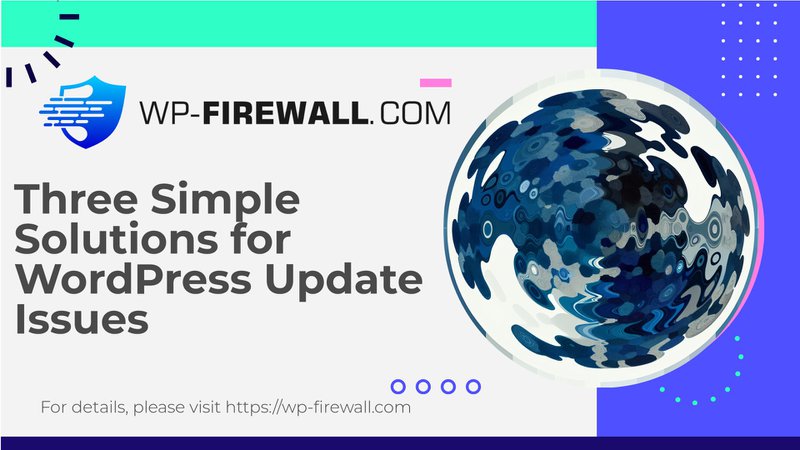
Dlaczego zmiany w WordPressie nie są widoczne: kompleksowy przewodnik
Gdy wprowadzasz zmiany w witrynie WordPress, może być frustrujące, gdy aktualizacje nie pojawiają się natychmiast. Ten problem jest częstszy, niż mogłoby się wydawać i często wynika z problemów z buforowaniem, błędnych konfiguracji lub innych czynników technicznych. W tym przewodniku przyjrzymy się możliwym przyczynom tego problemu i przedstawimy praktyczne rozwiązania, które pomogą Ci go rozwiązać.
Częste powody, dla których zmiany w WordPressie nie są widoczne
1. Problemy z buforowaniem
Buforowanie jest jednym z głównych powodów, dla których zmiany WordPressa mogą nie być widoczne na Twojej stronie. Buforowanie poprawia wydajność witryny poprzez przechowywanie statycznych wersji witryny, ale czasami może uniemożliwić wyświetlanie nowych zmian. Poniżej przedstawiono główne typy buforowania, które należy wziąć pod uwagę:
- Buforowanie przeglądarki: Przeglądarki internetowe przechowują buforowane wersje plików statycznych (takich jak arkusze stylów CSS, JavaScript i obrazy), aby strony ładowały się szybciej. Może to skutkować wyświetlaniem nieaktualnych wersji.
Rozwiązanie: Wyczyść pamięć podręczną przeglądarki lub wykonaj wymuszone odświeżenie (np.Ctrl + Shift + Rw systemie Windows lubCmd + Shift + Rna Macu). - Wtyczki pamięci podręcznej WordPress: Popularne wtyczki do buforowania, takie jak WP Super Cache lub WP Fastest Cache, mogą zapisywać nieaktualne treści. Jeśli zmiany nie pojawią się, wyczyść pamięć podręczną bezpośrednio w ustawieniach wtyczki.
- Buforowanie CDN: Sieci dostarczania treści (CDN), takie jak Cloudflare, buforują zasoby statyczne, aby zmniejszyć obciążenie serwera i zwiększyć szybkość. Jeśli używasz CDN, odwiedzającym mogą zostać dostarczone nieaktualne kopie w pamięci podręcznej. Wyczyszczenie pamięci podręcznej CDN powinno rozwiązać problem.
2. Problemy z konfiguracją
Błędy konfiguracji mogą również uniemożliwić wyświetlenie zmian w WordPressie.
- Nieprawidłowe nazwy plików: Sprawdź, czy edytujesz właściwe pliki i czy pliki o podobnych nazwach nie powodują zamieszania.
- Niezapisane zmiany: Upewnij się, że zmiany są prawidłowo zapisane przed sprawdzeniem aktualizacji. Zaniedbywanie zapisywania aktualizacji jest powszechnym przeoczeniem.
- Zgodność motywu: Przechodzisz na nowy motyw? Upewnij się, że jest on zgodny z Twoją obecną wersją WordPressa. Niezgodne motywy mogą powodować, że zmiany nie będą wyświetlane poprawnie.
3. Propagacja DNS
Jeśli niedawno zaktualizowałeś nazwę domeny lub dostawcę hostingu, propagacja DNS może opóźniać pojawianie się zmian. Rekordy DNS mogą potrzebować do 24–48 godzin, aby w pełni rozprzestrzenić się w sieci. Podczas oczekiwania opróżnienie lokalnej pamięci podręcznej DNS może pomóc.
4. Rola i uprawnienia użytkownika
Czasami aktualizacje nie są wyświetlane ze względu na ustawienia specyficzne dla użytkownika.
- Ustawienia widoczności posta: Jeśli post lub strona są oznaczone jako „Prywatne” lub „Chronione hasłem”, będą widoczne tylko dla zalogowanych użytkowników, którzy mają na to pozwolenie.
- Role użytkowników: Upewnij się, że konto, którego używasz, ma odpowiednie uprawnienia. Na przykład niezalogowani użytkownicy (lub odwiedzający przeglądający w trybie incognito) mogą nie widzieć zmian zarezerwowanych dla zarejestrowanych członków.
5. Buforowanie po stronie serwera
Niektórzy dostawcy usług hostingowych implementują buforowanie po stronie serwera w celu optymalizacji wydajności. Chociaż jest to zazwyczaj przydatne, może powodować opóźnienia w odzwierciedlaniu zmian. Skontaktuj się z dostawcą hostingu, aby wyczyścić pamięć podręczną serwera, jeśli to jest problem.
Rozwiązania krok po kroku, aby naprawić zmiany w WordPressie, które nie są wyświetlane
Oto kilka kroków rozwiązywania problemów, które pozwolą mieć pewność, że zmiany wprowadzone w WordPressie zostaną prawidłowo uwzględnione:
1. Wymuś odświeżenie przeglądarki
- Wykonaj wymuszone odświeżenie (
Ctrl + Shift + Rw systemie Windows lubCmd + Shift + Rna Macu). - Możesz również ręcznie wyczyścić pamięć podręczną przeglądarki, korzystając z jej ustawień.
2. Wyczyść pamięć podręczną WordPress
Jeśli używasz wtyczki buforującej:
- WP Super Cache: Przejdź do
Panel → Ustawienia → WP Super Cachei kliknij Usuń pamięć podręczną. - Inne wtyczki: Większość wtyczek do buforowania, takich jak WP Rocket lub W3 Total Cache, zawiera proste opcje czyszczenia pamięci podręcznej. Zapoznaj się z dokumentacją wtyczki, aby uzyskać wskazówki.
3. Wyczyść pamięć podręczną CDN
Zaloguj się do pulpitu swojego dostawcy CDN (np. Cloudflare, KeyCDN) i wyczyść pamięć podręczną. Każdy CDN ma swoją własną procedurę, więc zapoznaj się z jego dokumentacją, aby uzyskać szczegółowe instrukcje.
4. Sprawdź widoczność posta i role użytkowników
- Widoczność posta: Potwierdź, że post/strona jest ustawiona na Publiczny, nie Prywatny Lub Zabezpieczone hasłem.
- Role użytkowników: Aby potwierdzić widoczność, przełącz się na rolę użytkownika z odpowiednimi uprawnieniami.
5. Zapisz zmiany poprawnie
Zawsze klikaj Ratować Lub Aktualizacja po wprowadzeniu zmian, czy to na stronach, postach, widżetach czy wtyczkach. Zaniedbanie zapisywania aktualizacji jest zaskakująco częstym błędem.
6. Sprawdź zgodność motywu
Sprawdź, czy Twój aktywny motyw jest zgodny z Twoją wersją WordPressa. Jeśli występują konflikty, rozważ aktualizację motywu lub powrót do domyślnego motywu WordPressa (np. Twenty Twenty-One).
7. Opróżnij pamięć podręczną DNS
Jeśli problemem może być propagacja DNS:
- Opróżnij lokalną pamięć podręczną DNS. W systemie Windows użyj
ipconfig /flushdnsw wierszu poleceń. Na komputerze Mac użyjsudo dscacheutil -flushcachew terminalu. - Poczekaj do 48 godzin na ukończenie globalnej propagacji DNS.
Dodatkowe najlepsze praktyki
Aby uniknąć nawracających problemów, wdróż następujące najlepsze praktyki:
1. Aktualizuj permalinki
Idź do Ustawienia → Linki trwałe i kliknij Zapisz zmiany bez zmiany bieżącej struktury. Odświeża to ustawienia permalinku i może rozwiązać pewne problemy z wyświetlaniem.
2. Użyj trybu incognito lub innej przeglądarki
Sprawdź swoją witrynę w trybie incognito lub w innej przeglądarce, aby wykluczyć problemy z buforowaniem charakterystyczne dla danej przeglądarki.
Wniosek
Gdy zmiany WordPressa nie są widoczne, zwykle dzieje się tak z powodu buforowania, błędów konfiguracji, opóźnień DNS lub ograniczeń roli użytkownika. Systematycznie zajmując się tymi czynnikami — zaczynając od czyszczenia pamięci podręcznej i weryfikacji ustawień — możesz szybko rozwiązać problem. Ponadto przestrzeganie najlepszych praktyk, takich jak odświeżanie permalinków i testowanie w trybie incognito, pomoże Ci utrzymać płynniejszy przepływ pracy nad edycją witryny.
Pamiętaj, aby zajrzeć do tego przewodnika, gdy napotkasz podobne wyzwania, i dodaj go do zakładek jako szybki odnośnik do rozwiązywania problemów z wyświetlaniem WordPress. Udanego blogowania!

